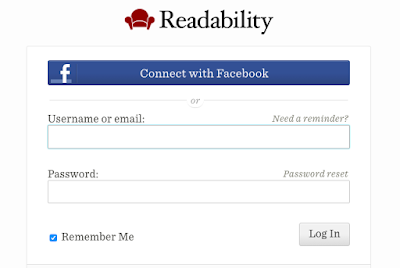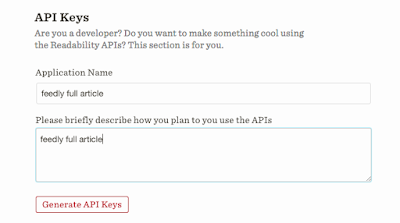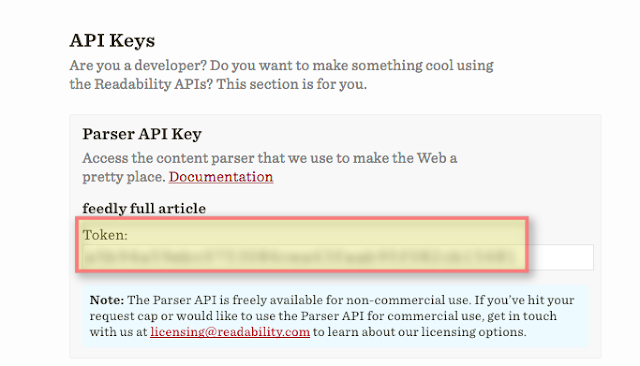最近在思考如何讓稍後閱讀的流程更順暢「有效」的方法,也就是要「會讀完」、「能再利用」,盡可能不浪費時間。而研究過程中,發現一款有點相關的小工具,決定跟大家先來介紹。
這款小工具叫做「 FullyFeedly 」,顧名思義,可以讓我們在 Feedly 中訂閱的文章強制顯示全文閱讀,即使來源網站不顯示全文。
我實際測試一輪,覺得確實有用,首先他透過整合 Readability 這個易讀性工具來抓取全文,確實能不需打開來源網頁,抓到易讀的圖文內容,展開全文的速度也很快。
再者我測試展開國內許多部落格,或是國外的網站,大多數都順利展開全文(嘗試了三十多個不同的訂閱網站,目前只有一個電影網站展開會變成亂碼)。下面就來跟大家介紹這個小工具的設定流程。
0. 另外一個方法:按下 preview
在使用「 FullyFeedly 」之前,我們要先知道, Feedly 本身就提供網站內打開全文的功能。
如果你在 Feedly 網頁版中看到有篇文章只有顯示一半或開頭,可以點擊文章標題下方的[ preview ]。
這時候會在 Feedly 中滑出網頁預覽分頁,打開文章的原始網頁,不過不需要離開 Feedly 。
這其實也是好方法,但如果你想更直接、更快速進行全文閱讀,那麼就可以試試下面的步驟。
1. 安裝 FullyFeedly 套件
首先在 Google Chrome 瀏覽器安裝「 FullyFeedly 」套件。
2.切換到 readability 檢視模式
接著用滑鼠右鍵點擊右上方的「 FullyFeedly 」按鈕,選擇[選項],進入設定中,我建議切換到[ Readability ]選項。
但這時候需要在下方的[ Readability API Key ]中輸入 API 編碼,放心,這不會很難,下一個步驟就教大家怎麼獲得並輸入。
3. 開啟 Readability 使用 API
打開這個「 Readability 設定頁面」連結,如果你沒有 Readability 帳號,可以用 Facebook 帳戶登記一個,然後登入。
登入後就直接進入 Readability 帳戶設定頁面,往下捲動找到「 API Keys 」欄位,在「 Application Name 」與「 下面的描述欄位」兩個欄位中,輸入你要獲得 API Keys 的使用理由,輸入任何內容皆可。
然後按下[ Generate API Keys ]按鈕。
接著就可以在 Parser API Key 下方看到你專屬的「 Token 」編碼,將其複製,然後貼上步驟 2 裡的[ Readability API Key ]欄位。
最後在步驟 2 的設定畫面按下[ Save ]儲存即可。
4. 測試開啟全文與快捷鍵
這樣就設定完成了,以後在瀏覽 Feedly 時,如果有些文章想立刻瀏覽全文,只要在文章截斷處點擊[ Show Full Article ]這個新按鈕,或是按下快捷鍵[f]+[f]。
就能立刻展開全文囉!
在使用 Feedly 的朋友可以試試看。
延伸閱讀相關文章:
「 FullyFeedly 」套件安裝
轉貼本文時禁止修改,禁止商業使用,並且必須註明來自電腦玩物原創作者 esor huang(異塵行者),及附上原文連結:讓不能顯示全文的網站在 Feedly 直接展開全文閱讀
Source:: playpcesor.com